
Lesley Fowler
0
4542
557
 Od pewnego czasu Posterous jest domem dla tysięcy blogów - w tym kilku moich. Zaczęli się od marketingu, aby się tym zająć z łatwością blog, w ten sposób prawdopodobnie pozyskując wielu mniej doświadczonych blogerów, którzy szukają rozwiązania, aby szybko rozpocząć swój blog. Z tego powodu uważam, że zdecydowanie potrzebne są instrukcje dotyczące tego, co teraz robisz, gdy Posterous zniknie na zawsze… jutro, 30 kwietnia.
Od pewnego czasu Posterous jest domem dla tysięcy blogów - w tym kilku moich. Zaczęli się od marketingu, aby się tym zająć z łatwością blog, w ten sposób prawdopodobnie pozyskując wielu mniej doświadczonych blogerów, którzy szukają rozwiązania, aby szybko rozpocząć swój blog. Z tego powodu uważam, że zdecydowanie potrzebne są instrukcje dotyczące tego, co teraz robisz, gdy Posterous zniknie na zawsze… jutro, 30 kwietnia.
Teraz Posterous podał instrukcje tworzenia kopii zapasowej bloga i wskazał kierunek migracji do WordPress lub SquareSpace, co było miłe z ich strony. Ciekawe było dla mnie to, że nie wspomnieli o Tumblrze, ich największym rywalu, a nawet Bloggerze, który wciąż jest bardzo popularny w grze. W tym artykule przeprowadzę Cię przez proces tworzenia kopii zapasowej i migracji dla sześciu solidnych opcji, w tym Posthaven, Tumblr, Blogger, WordPress.com i WordPress.org (self-host). Dodatkowo na końcu dołączę kilka wskazówek / przypomnień.
Łatwo: Posterous To Posthaven (5 USD / miesiąc)
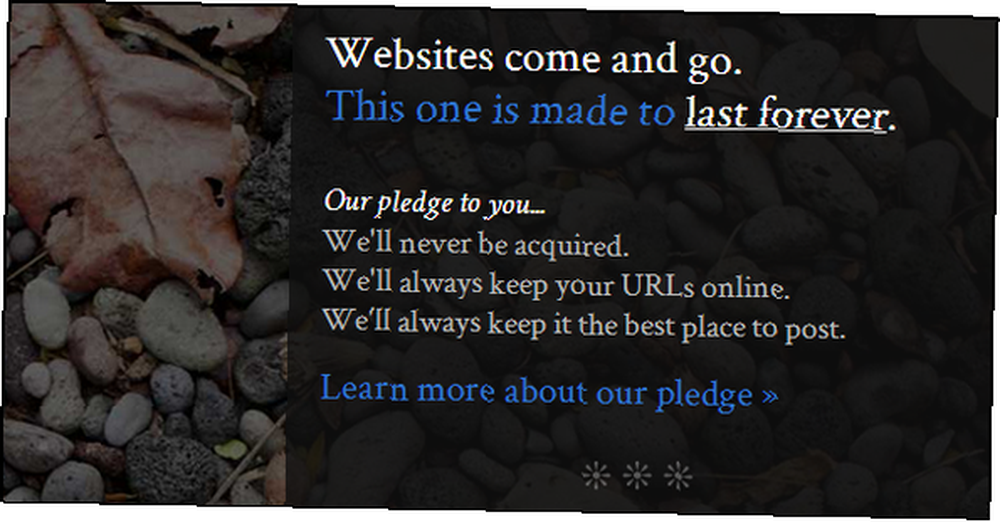
Posthaven, jak zapewne zauważyłeś, nie jest darmowe. Łapanie tchu! Ale Posterous był… i widziałeś, co się z nimi stało. Nie zamierzam próbować cię przekonać, byś je wypróbował, zamiast tego wskażę ci ich przyrzeczenie, co zaintrygowało mnie w ich służbie. Napisali również nie stronniczy post zawierający niektóre z opcji migracji bloga Posterous.
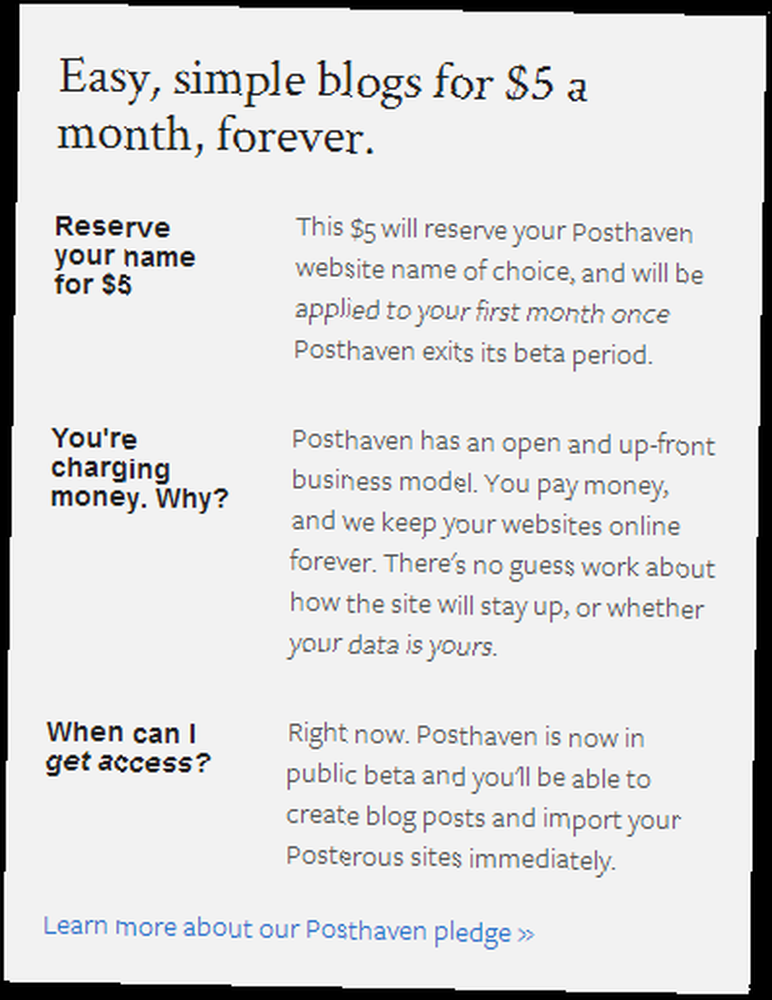
Krok 1: Zarejestruj się
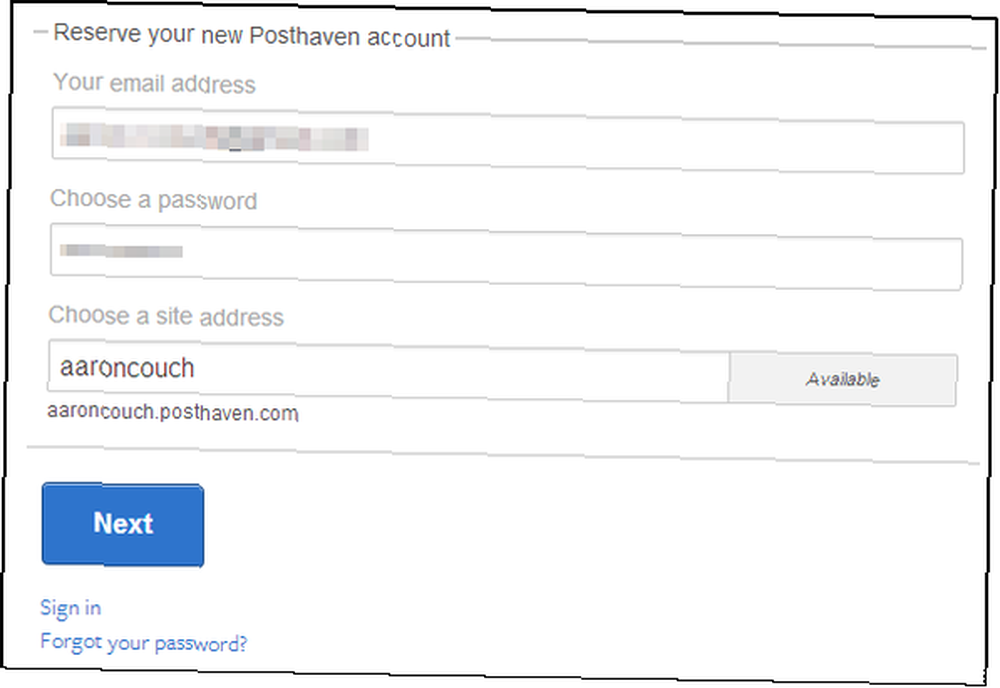
To naprawdę bardzo proste. Podaj swój adres e-mail, hasło i nazwę swojej witryny Posthaven (nie będzie to istotne, jeśli wszystko, co chcesz zrobić, to migracja bloga Posterous). Następnie wypełnij opcje płatności (na zdjęciu poniżej) i gotowe.
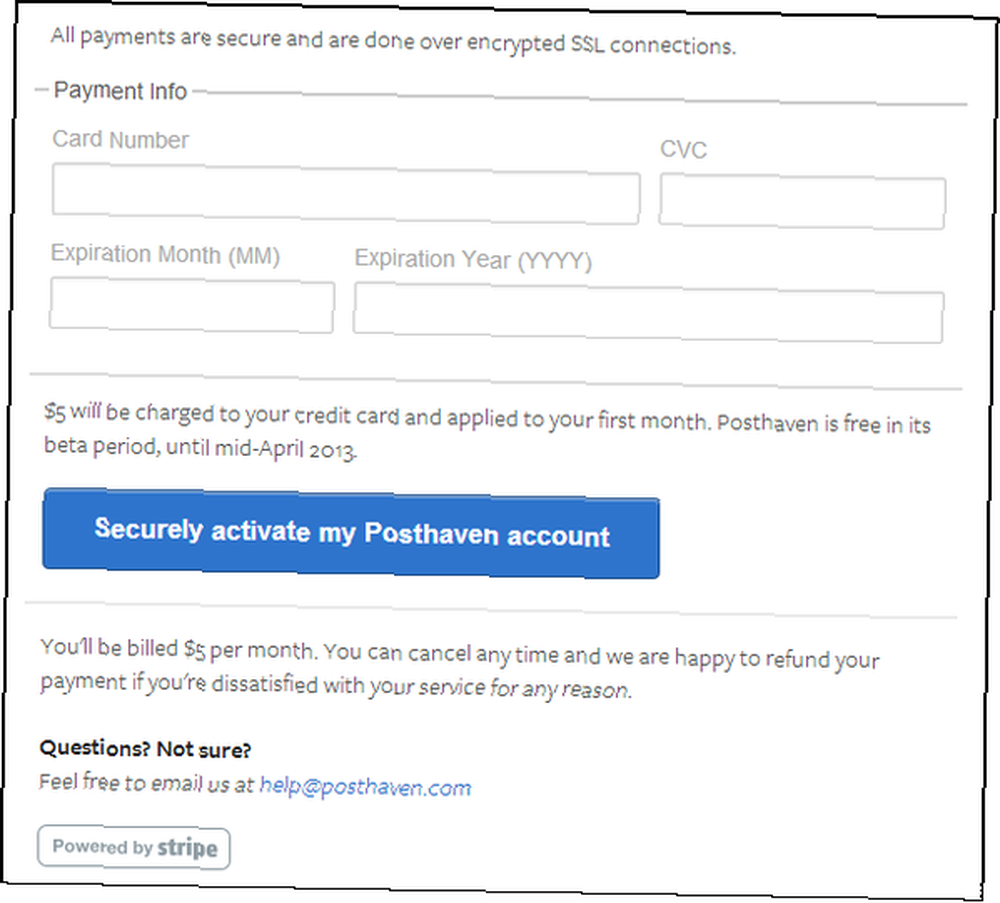
Krok 2: Zaimportuj swoje plakaty blogowe

Po zalogowaniu przejdziesz do pulpitu nawigacyjnego. Po lewej stronie znajdują się trzy opcje menu. Kliknij dolny, Zaimportuj swojego bloga Posterous, wprowadź dane logowania do Posterous i kliknij niebieski przycisk zatytułowany Dodaj konto pocztowe.
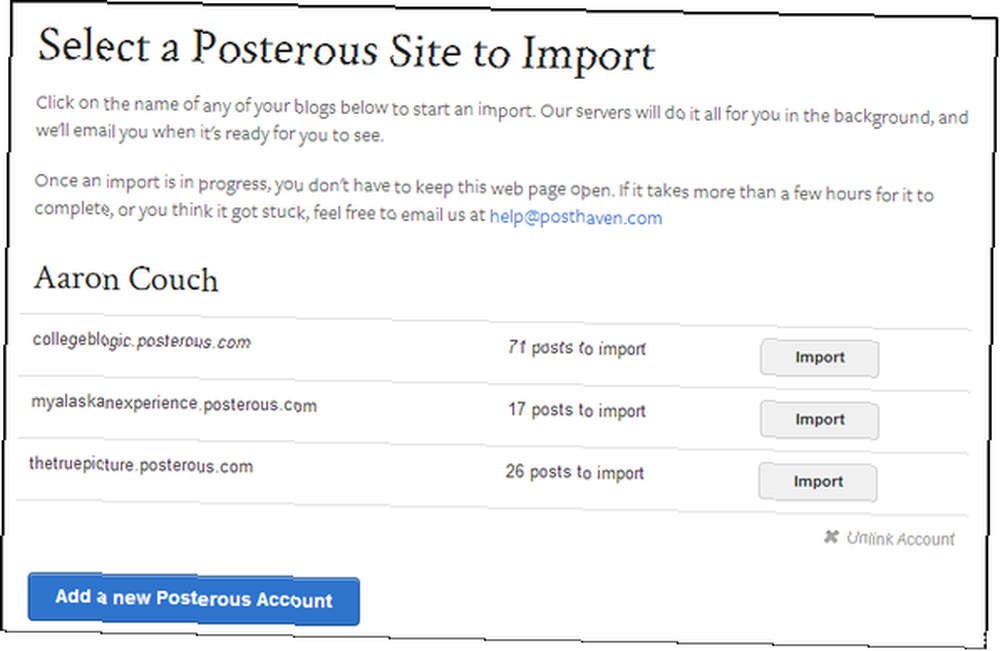
Następnie wybierz blogi, które chcesz zaimportować (na zdjęciu powyżej), a proces migracji rozpocznie się natychmiast. Po zakończeniu importowania otrzymasz wiadomość e-mail z informacją, że witryna jest gotowa.
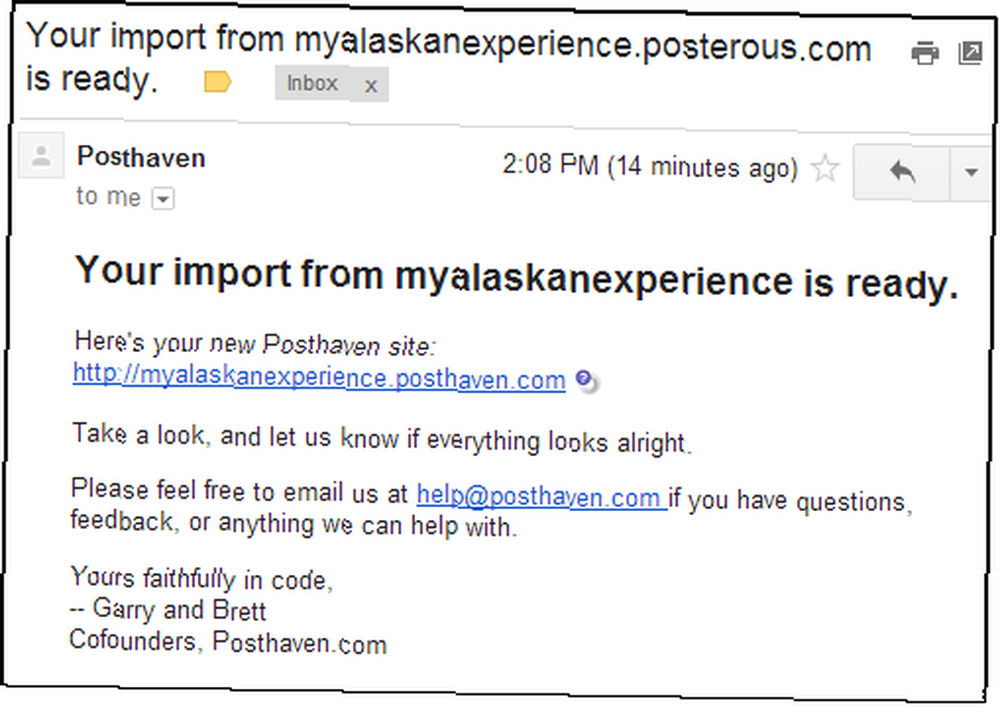
Posthaven pod wieloma względami przyrównuje się do Posterive, ale starają się to uprościć. Znajduje to odzwierciedlenie w ich funkcjach, ale nie o to chodzi w blogowaniu - pisanie, zamiast majstrować przy ustawieniach i próbować wymyślić różne rzeczy.?

Podsumowując, Posthaven był zdecydowanie najłatwiejszy i najszybszy w porównaniu do wszystkich innych metod. Był jeden problem, w którym zdjęcie nie zostało poprawnie zaimportowane, było to spowodowane problemem w Posterous API.
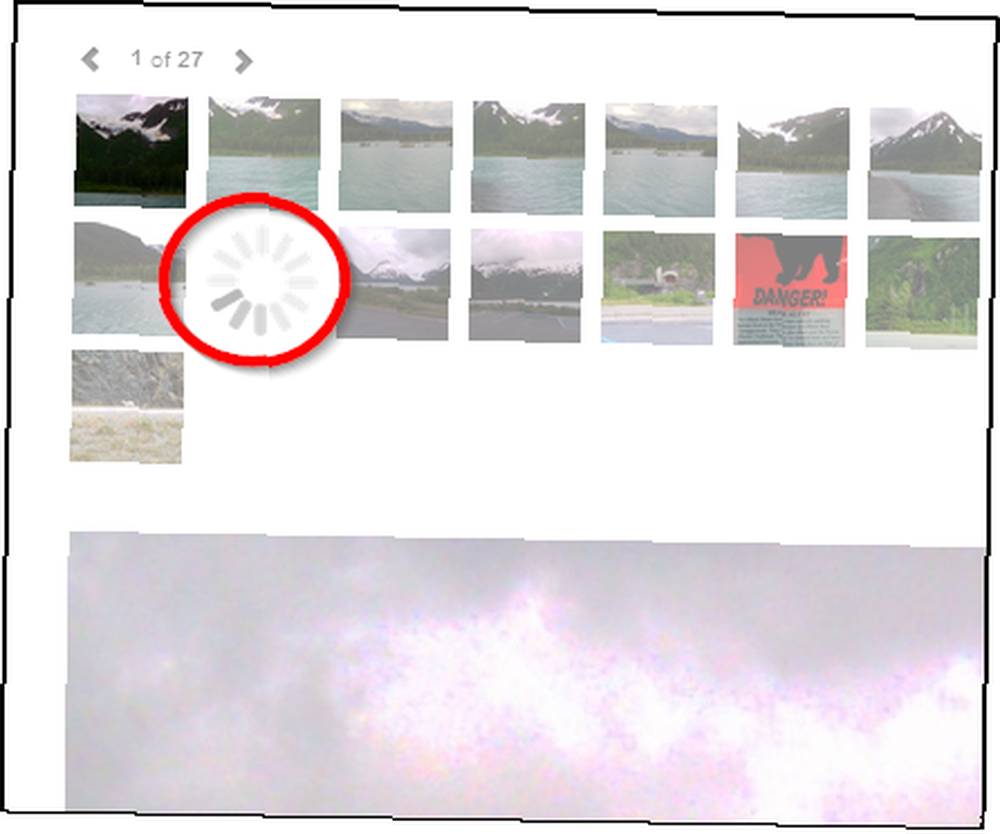
Wysłałem do nich e-mailem informację o moim problemie, a oni natychmiast go naprawili - można coś powiedzieć o niesamowitej obsłudze klienta, zwłaszcza gdy witryna jest prowadzona przez dwóch facetów.
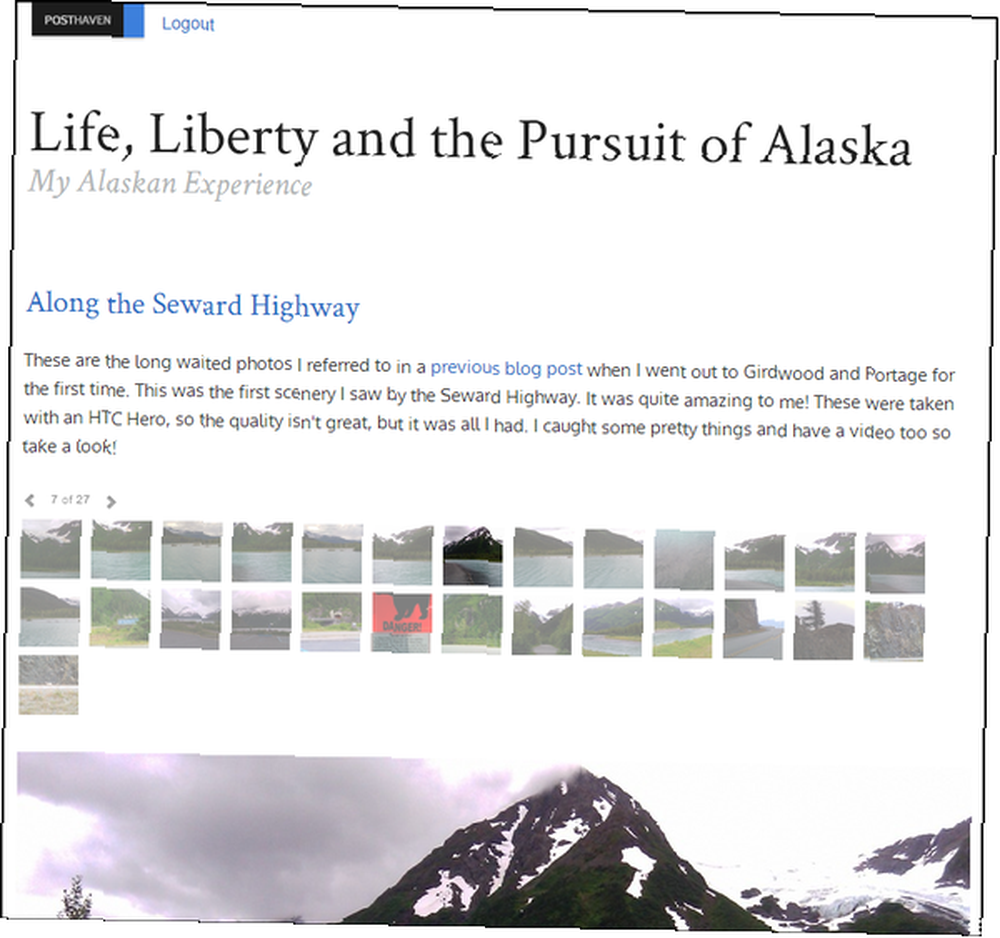
Funkcje Posthaven:
- Szybka i bezproblemowa migracja (obejmuje tytuł witryny, opis, adres URL, strony i linki)
- Czysty interfejs
- Autopost na Twitterze i Facebooku
- Opcja domeny niestandardowej (np. przyklad.com/blog zamiast przyklad.posthaven.com)
- Opcja chroniona hasłem
- Świetna obsługa klienta
Łatwo: Posterous To Tumblr przez JustMigrate (bezpłatny na 100 postów)
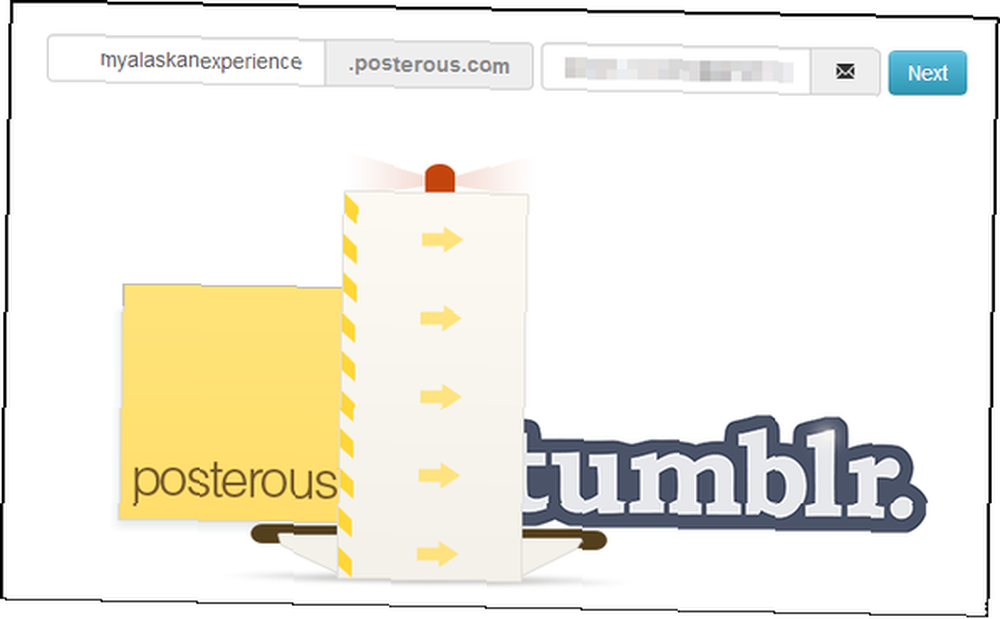
JustMigrate to narzędzie stworzone specjalnie do migracji Posterous do Tumblr. Na stronie głównej (na zdjęciu powyżej) zacznij od wpisania adresu URL blogu Posterous i adresu e-mail, który ma mieć dla Ciebie JustMigrate (niekoniecznie musi to być ten sam adres e-mail, którego używasz w Posterous). JustMigrate zabierze Cię do Tumblr, gdzie musisz się zalogować i zezwolić JustMigrate na połączenie się z Tumblr.
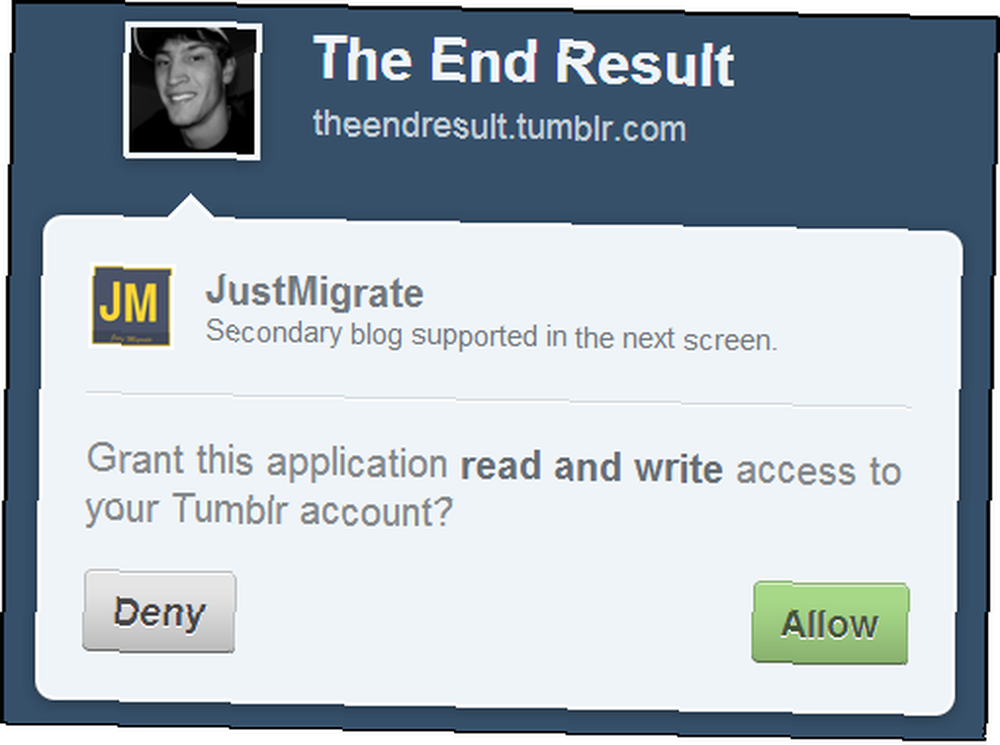
Następnie wybierzesz blog Tumblr, na który chcesz zaimportować Posterous.
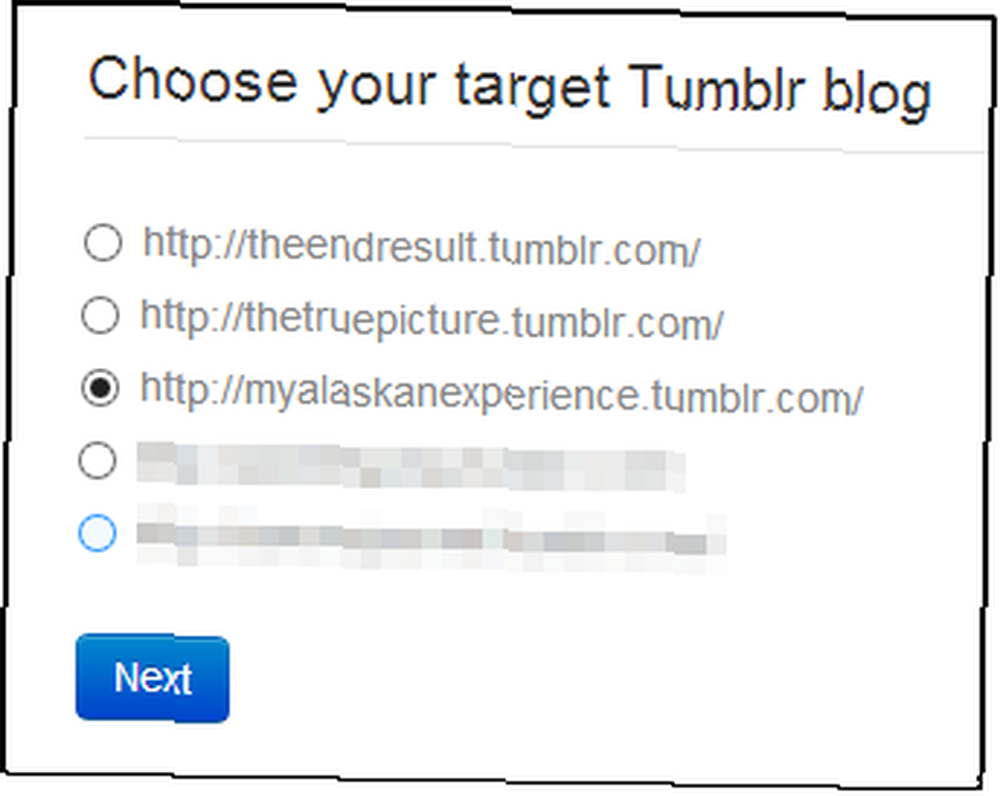
WAŻNY: Jeśli chcesz zaimportować Posterous do Nowy Blog Tumblr, musisz go utworzyć wcześniejszy do połączenia JustMigrate z Tumblr.
Pamiętaj, że JustMigrate jest bezpłatny tylko dla pierwszych 100 postów. Poniżej znajduje się struktura cenowa, która jest dość rozsądna.
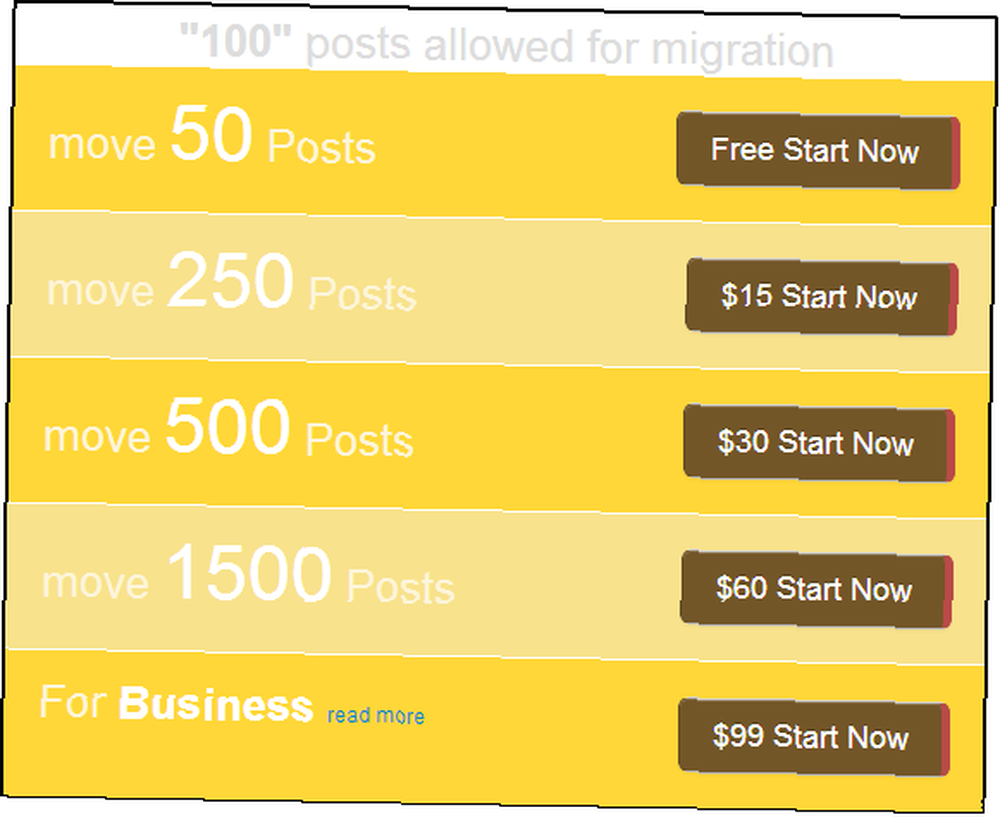
JustMigrate ma pewne ograniczenia, częściowo z powodu własnych ograniczeń Tumblr.
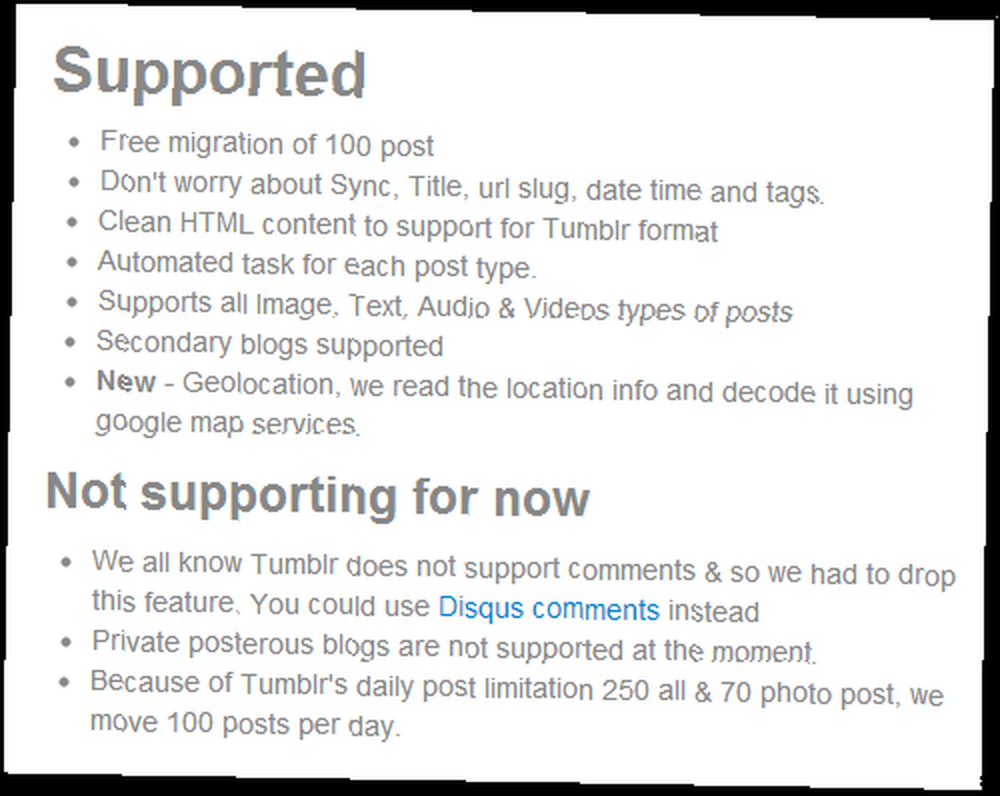
Poniżej znajduje się nowo zmigrowany blog.
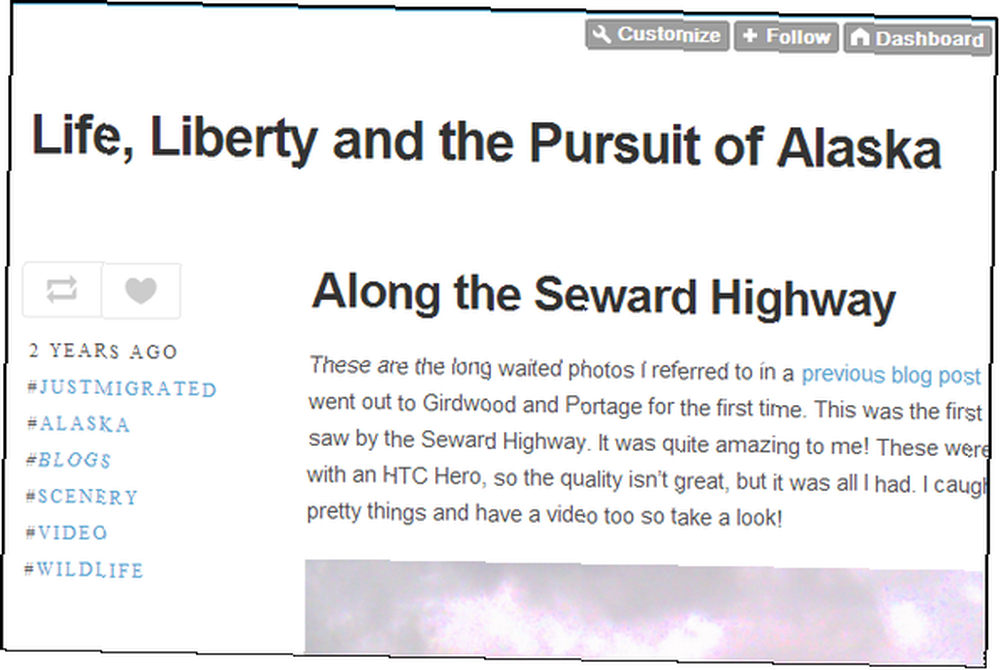
Funkcje JustMigrated:
- Proste rozwiązanie do migracji do Tumblr, najpopularniejszej witryny do mikroblogowania
- Bezpłatnie do 100 postów
- Przypisuje tag #JustMigrated do postów
- Świetna obsługa klienta
Łatwo: Posterous To Tumblr przez Import2 (bezpłatnie do 30 kwietnia)
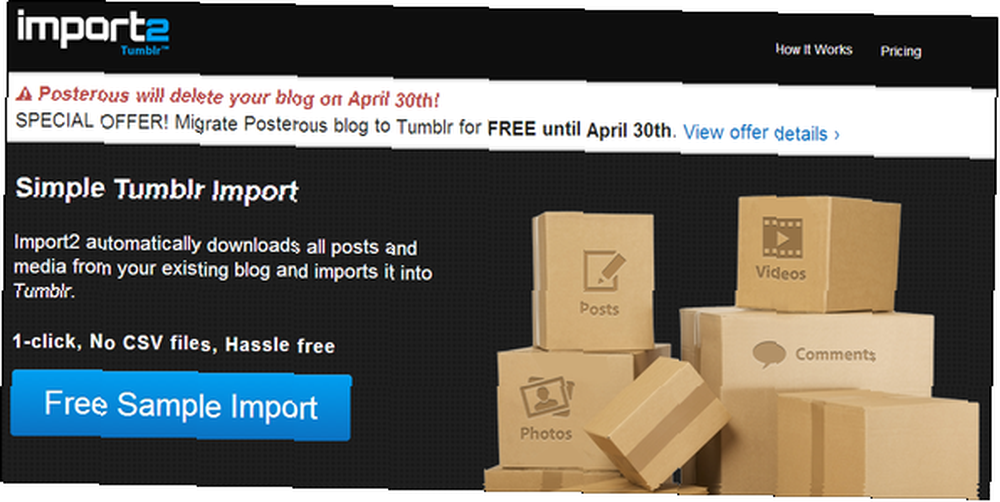
Import2 to zazwyczaj usługa, za którą musisz zapłacić, jeśli chcesz zaimportować dowolnego bloga (nie tylko Posterous) do Tumblr. Jednak teraz oferują tę usługę bezpłatnie (dla Posterous) do 30 kwietnia.
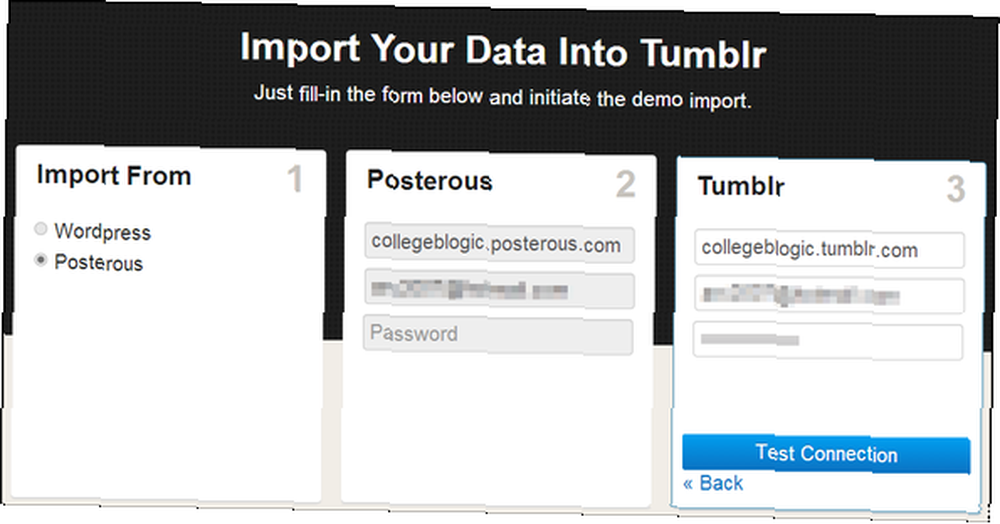
Aby rozpocząć, kliknij niebieski Bezpłatny import próbek i wypełnij formularze na następnej stronie.
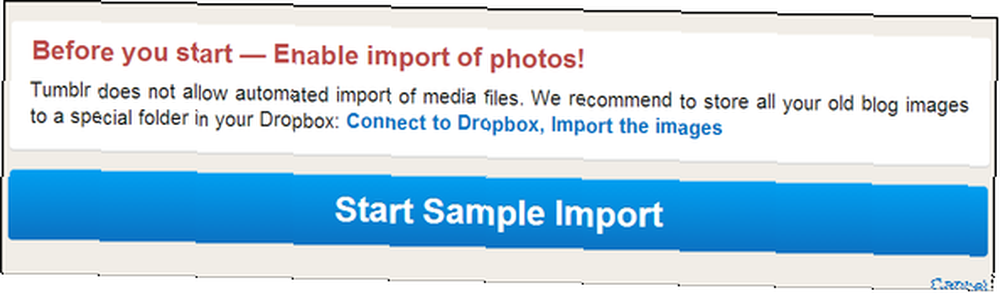
Następnie musisz połączyć Import2 z Dropbox, ponieważ Tumblr nie zezwala na automatyczny import plików multimedialnych (jak JustMigrate sobie z tym poradziło, nie wiem).
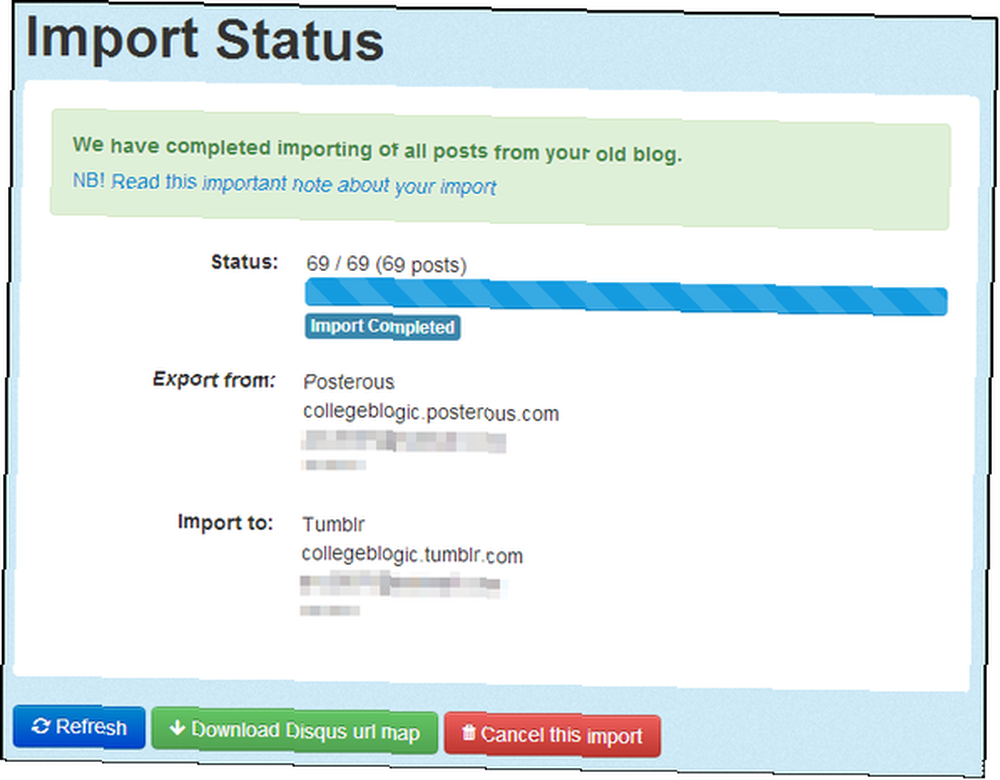
Po wykonaniu tych czynności Twoje posty zaczną migrować. Jeśli w tym czasie będziesz mieć problemy, skontaktuj się z Import2, a one ci pomogą.
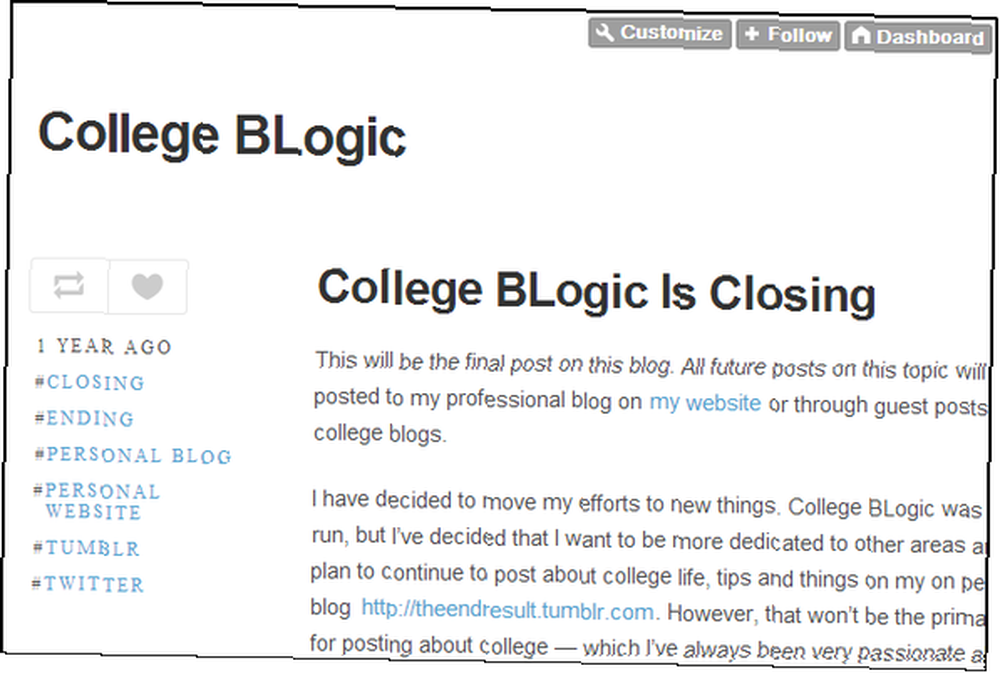
Funkcje Import2:
- Bezpłatnie do 30 kwietnia
- Bezproblemowa integracja z Tumblr
- Szybkie i łatwe rozwiązanie
Moderate: Posterous To WordPress.com (bezpłatny)
Importowanie z Posterous do WordPress.com jest dość proste. WordPress faktycznie zapewnia dokładny samouczek, jak to zrobić, więc poza przeprowadzeniem cię tutaj, zapoznaj się z ich instrukcjami.
Powiem, że ten proces był jednym z najszybszych i najbardziej szczegółowych, obok Posthaven. Byłem bardzo zadowolony z tego, jak wszystko się przeniosło i ostatecznie wyglądało.
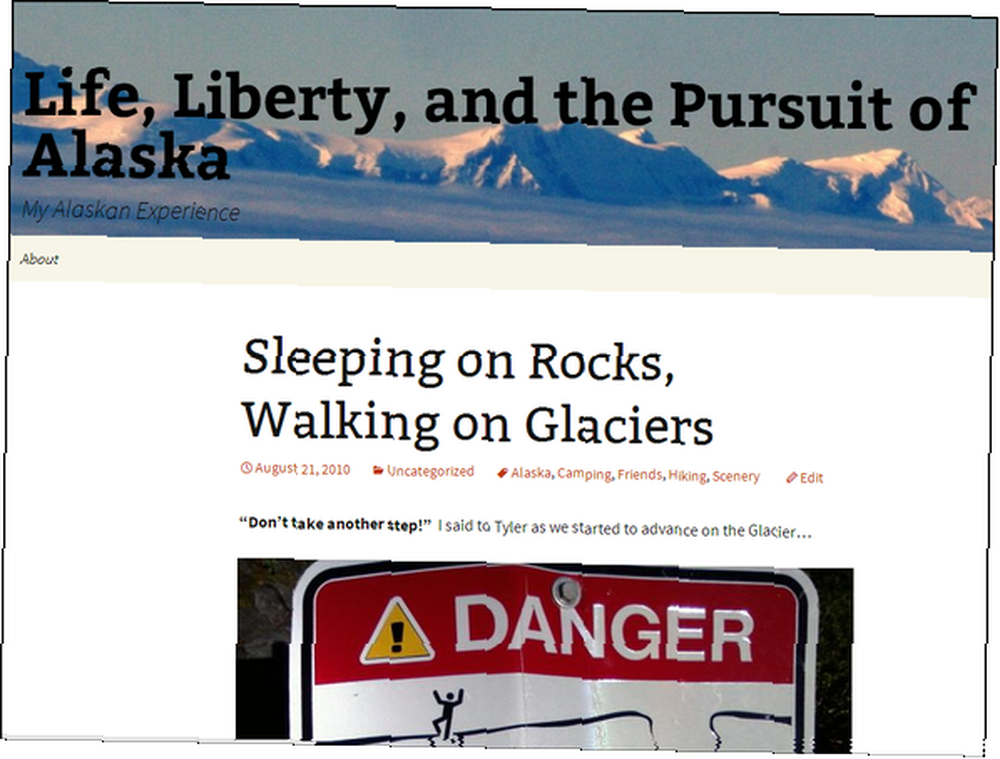
Zaawansowany: Posterous To Self-Hosted WordPress.org (“Wolny”)
Jeśli masz już swojego bloga z własnym hostingiem, a może chcesz go utworzyć Konfigurowanie bloga Część 1: Metoda samodzielnego tworzenia własnych blogów Konfigurowanie bloga Część 1: Metoda samodzielnego tworzenia własnego blogu Istnieje mnóstwo jakości za darmo usługi blogowe „rejestracji” rozrzucone po Internecie, a wielkie nazwiska, takie jak Tumblr, WordPress.com, Blogger i Posterous, stają się coraz bardziej popularne wraz ze wzrostem ich liczby. Nie zawsze tak było ... możesz rozważyć przeniesienie do niego swojego bloga Posterous. Aby to zrobić, potrzebujesz wtyczki o nazwie Posterous Importer Advanced. Jeśli przeszukasz to w sekcji wtyczek na pulpicie WordPress, będziesz mógł zainstalować go bezpośrednio w WordPress bez konieczności pobierania i przesyłania. Po zainstalowaniu wystarczy kliknąć Aktywuj wtyczkę.
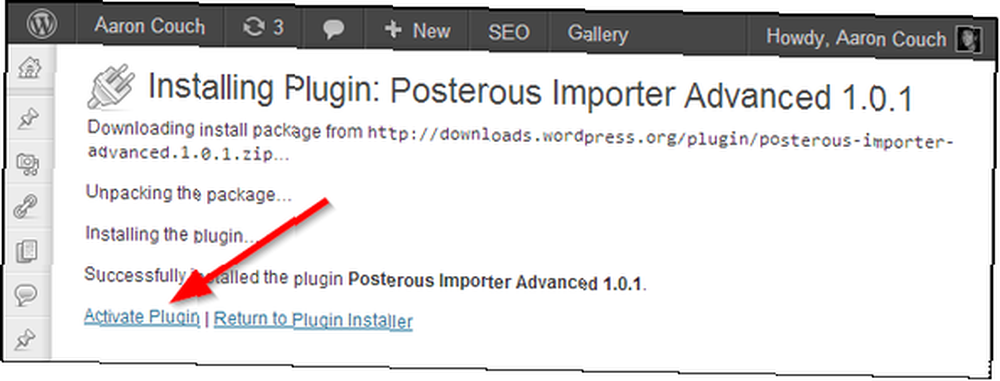
Na pasku bocznym po lewej stronie kliknij Przybory i wtedy Import. Na liście platform blogów kliknij Plakatowy XML.
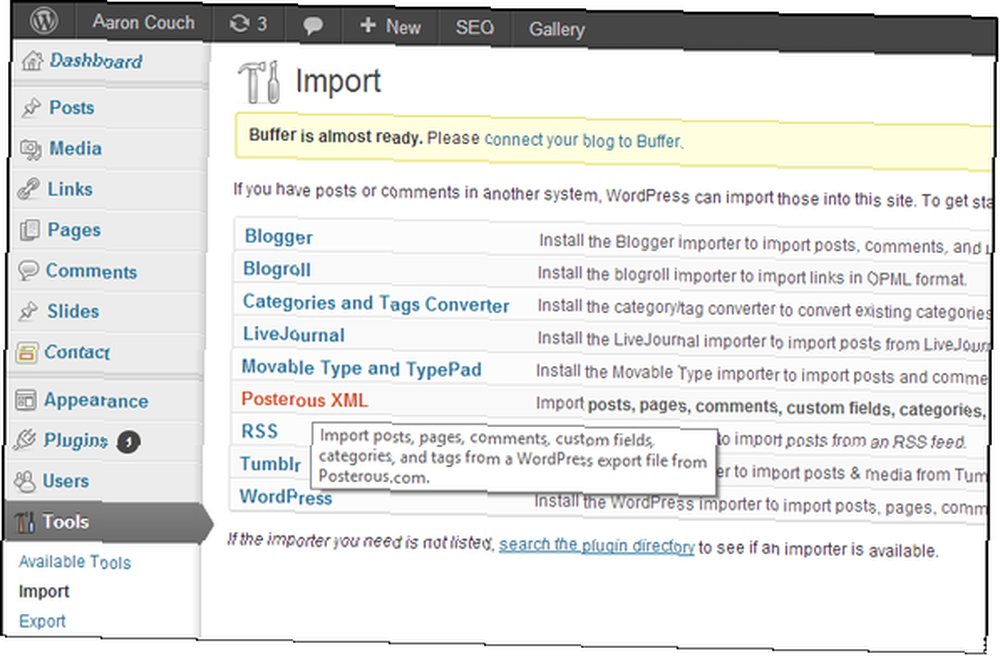
Kliknij Wybierz plik i przejdź do miejsca, w którym zapisałeś plik Posterous.
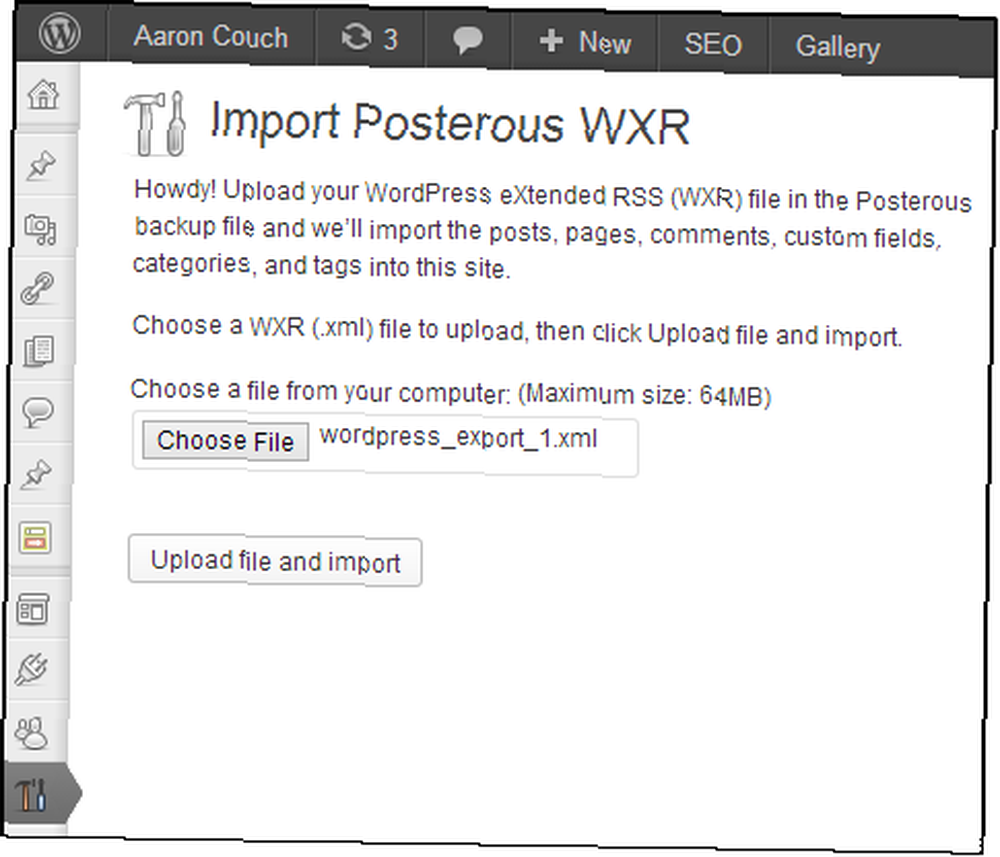
Jak zdobyć plik Posterous? Instrukcje z WordPress.com pokazują, jak to zrobić.
Plik zostanie pobrany jako plik ZIP i należy go rozpakować. Tutaj znajdziesz potrzebne pliki.
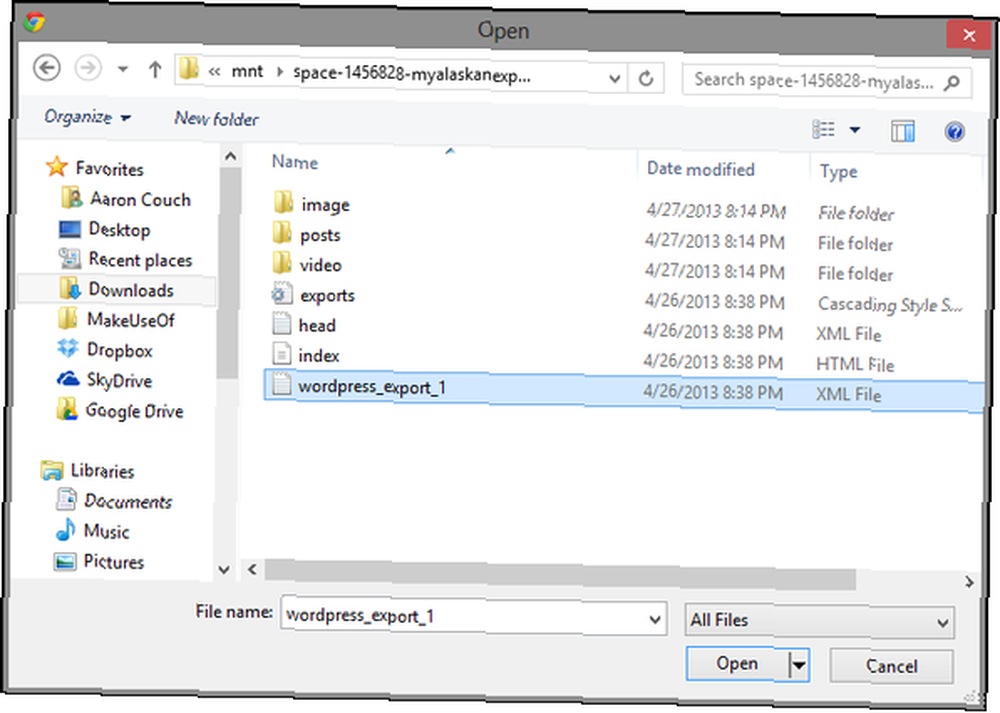
Postępuj zgodnie z pozostałymi instrukcjami, aby dokończyć importowanie, w tym wprowadzić dane logowania do usługi Posterous, a będziesz szybko mieć swój stary blog Posterous na nowym blogu WordPress na własnym serwerze.

UWAGA: “Wolny” jest w cytatach, ponieważ technicznie nazwa domeny i hosting nie są darmowe.
Moderate to Advanced: Posterous To Blogger (bezpłatny)
Prawdopodobnie najlepszym sposobem na migrację do Bloggera jest migracja do WordPress… niestety. Więc jeśli masz już konto WordPress.com, jesteś o krok do przodu. Dla tych, którzy tego nie robią, musisz je utworzyć, jeśli chcesz przenieść swój blog Posterous do Bloggera.
Teraz, jak powiedziałem, jest to najlepszy sposób, w jaki osobiście znalazłem i odniosłem sukces. Niektóre miejsca w Internecie sugerowały przesłanie pliku header.xml plik z pobranego pobierania do Bloggera.
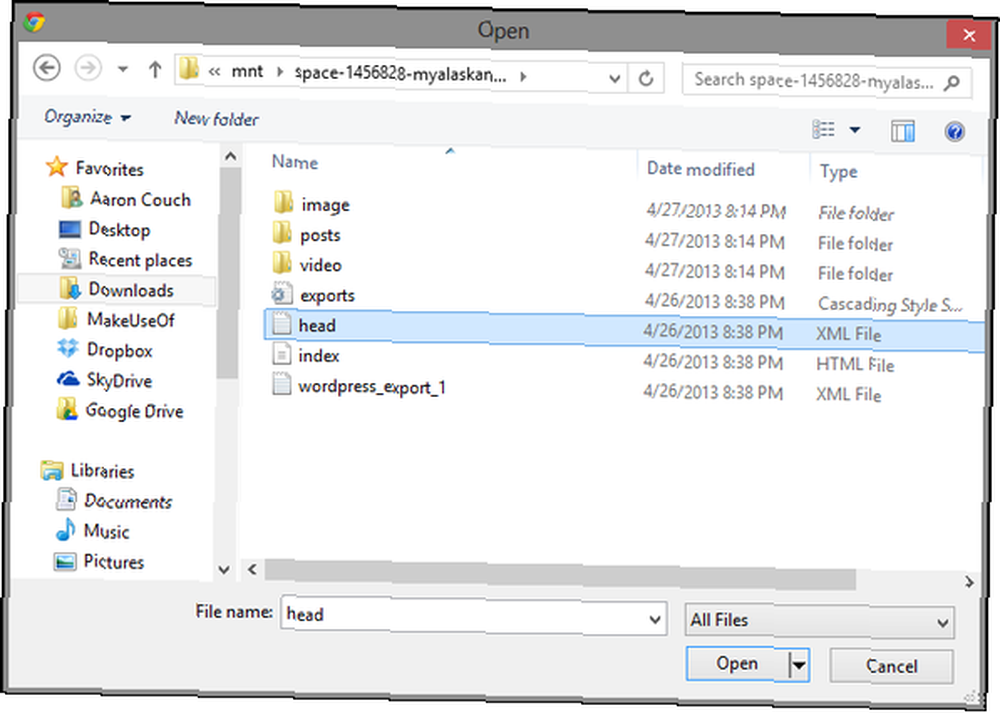
Próbowałem tego wiele razy i to nie działało. Jednak przy użyciu metody WordPress to Blogger. Najpierw postępuj zgodnie z instrukcjami WordPress.com, a następnie wróć tutaj, aby dowiedzieć się, jak wyeksportować WordPress.com do Bloggera.
W porządku, więc powinieneś teraz mieć swojego bloga na WordPress.com. Na pulpicie nawigacyjnym WordPress przejdź do Przybory na lewym pasku bocznym i kliknij Eksport.
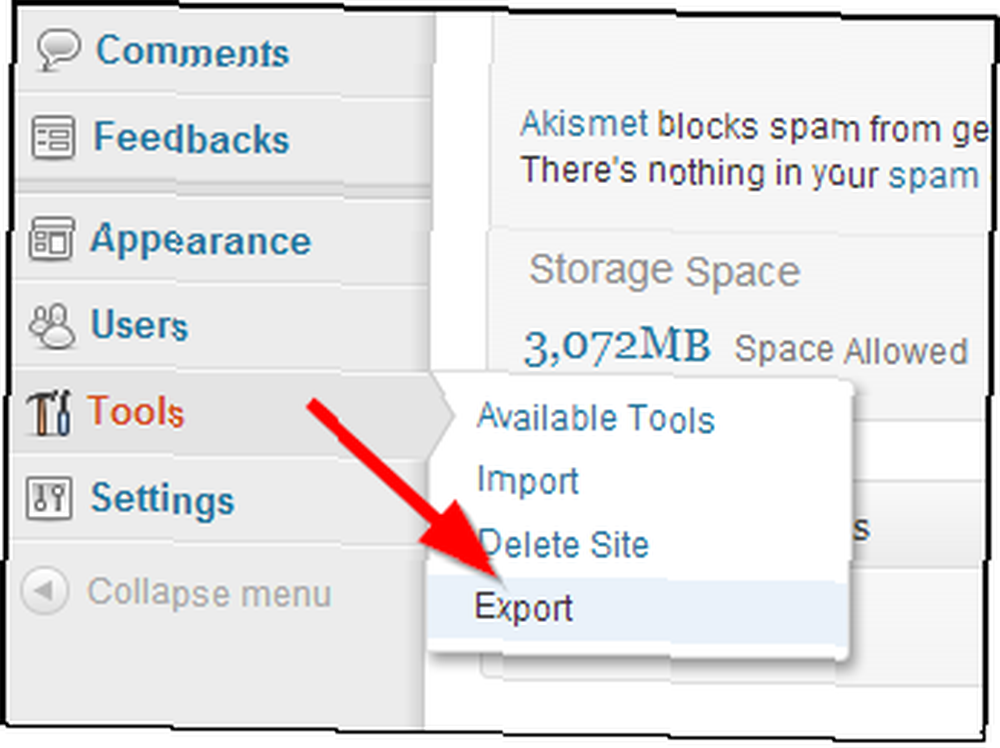
Następna strona daje dwie opcje - wybierz pierwszą, która się nazywa Eksport i po prostu stwórz plik XML wszystkiego na swoim blogu. Będziesz wtedy mógł wybrać, czy chcesz wyeksportować całą zawartość, czy tylko swoje posty, strony lub informacje zwrotne. Wybierać Cała zawartość i kliknij niebieski Pobierz plik eksportu przycisk.
Teraz musisz przekonwertować plik WordPress do formatu pliku Blogger. Jest to świetne narzędzie do tego celu w [No Longer Available].
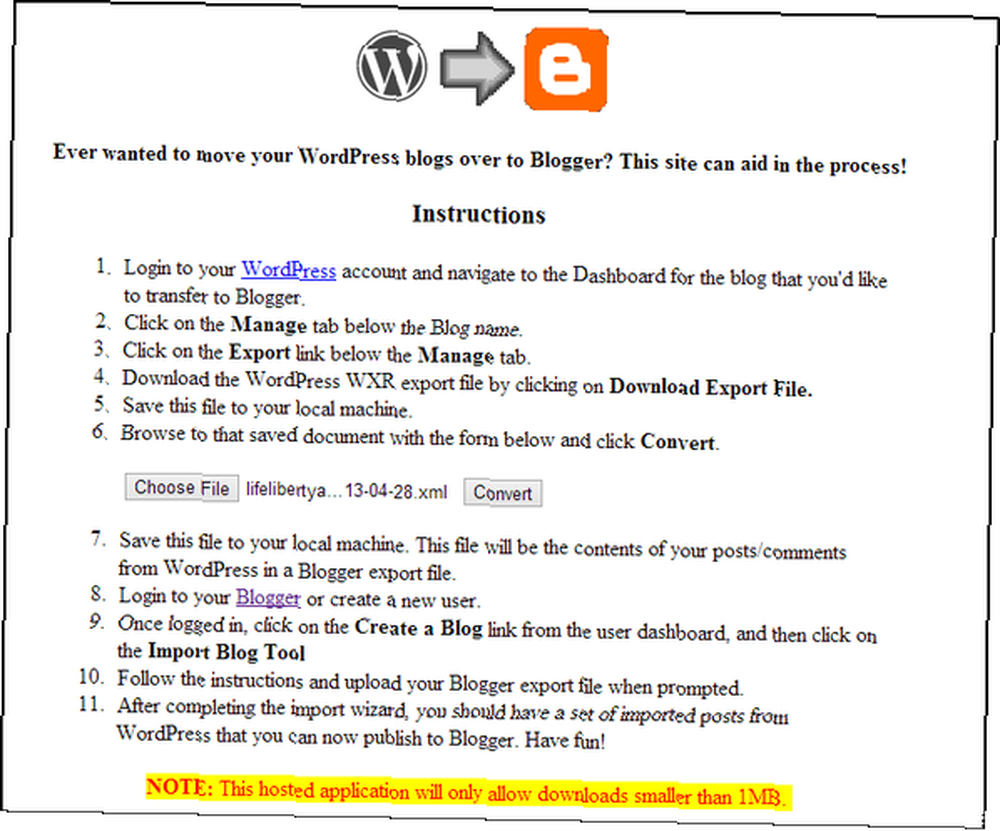
Pamiętaj, że plik musi mieć mniej niż 1 MB. Jeśli masz większy plik, możesz użyć rozdzielacza. Po przekonwertowaniu i zapisaniu nowego pliku Bloggera na komputerze musisz go przesłać do Bloggera. W Bloggerze po lewej stronie będzie pasek boczny. Przewiń w dół i kliknij Ustawienia, następnie przewiń w dół i kliknij Opcje.
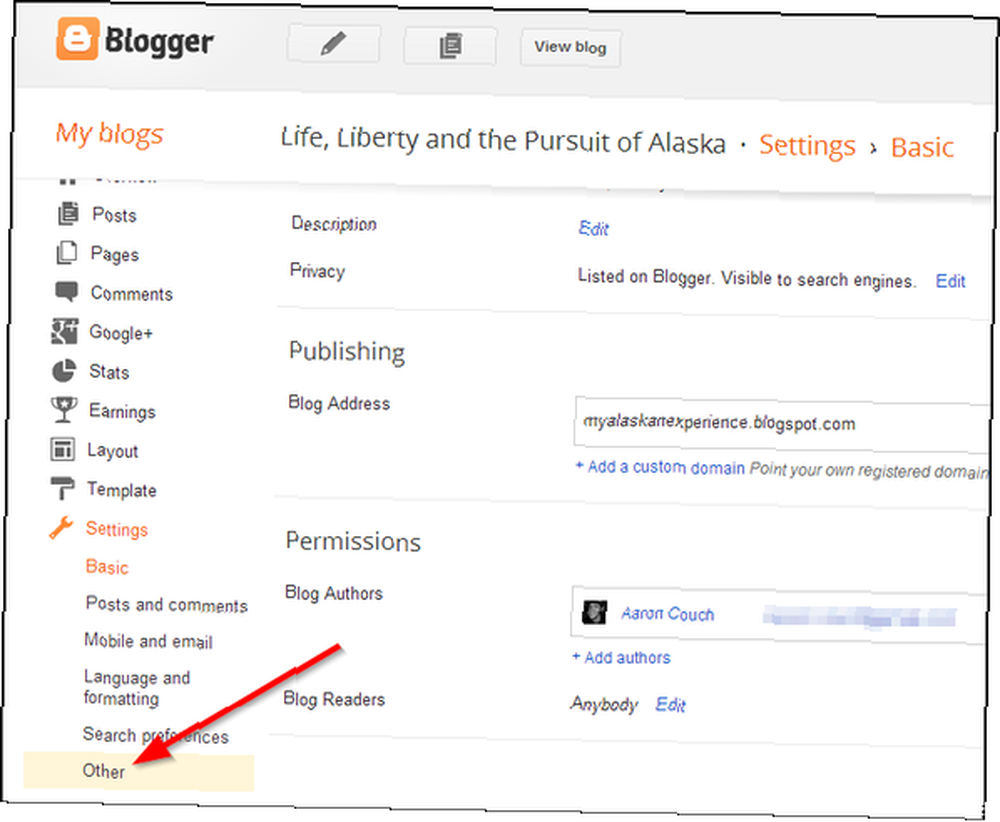
U góry Opcje strona, pod Narzędzia blogowe, Kliknij Importuj bloga.
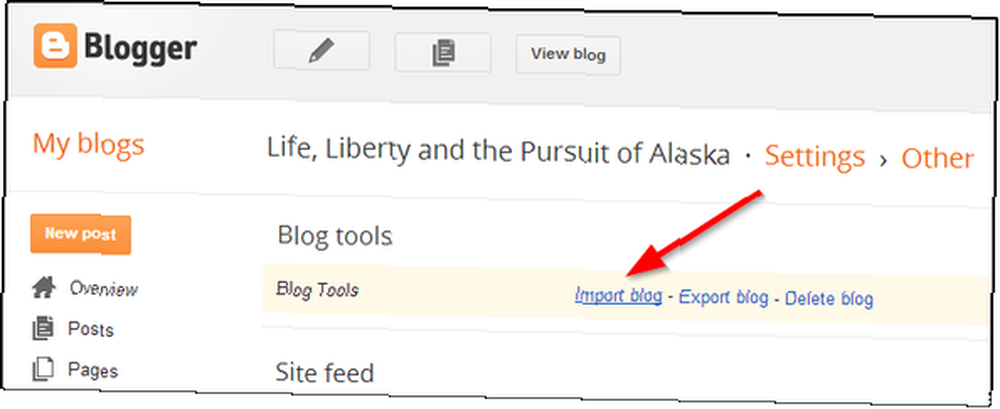
Użyj Eksploratora Windows otwarty okno, aby przejść do miejsca, w którym zapisałeś pliki XML Bloggera i przesłać je (ponownie, będziesz musiał przesłać tylko wiele plików Jeśli twój plik WordPress miał ponad 1 MB).
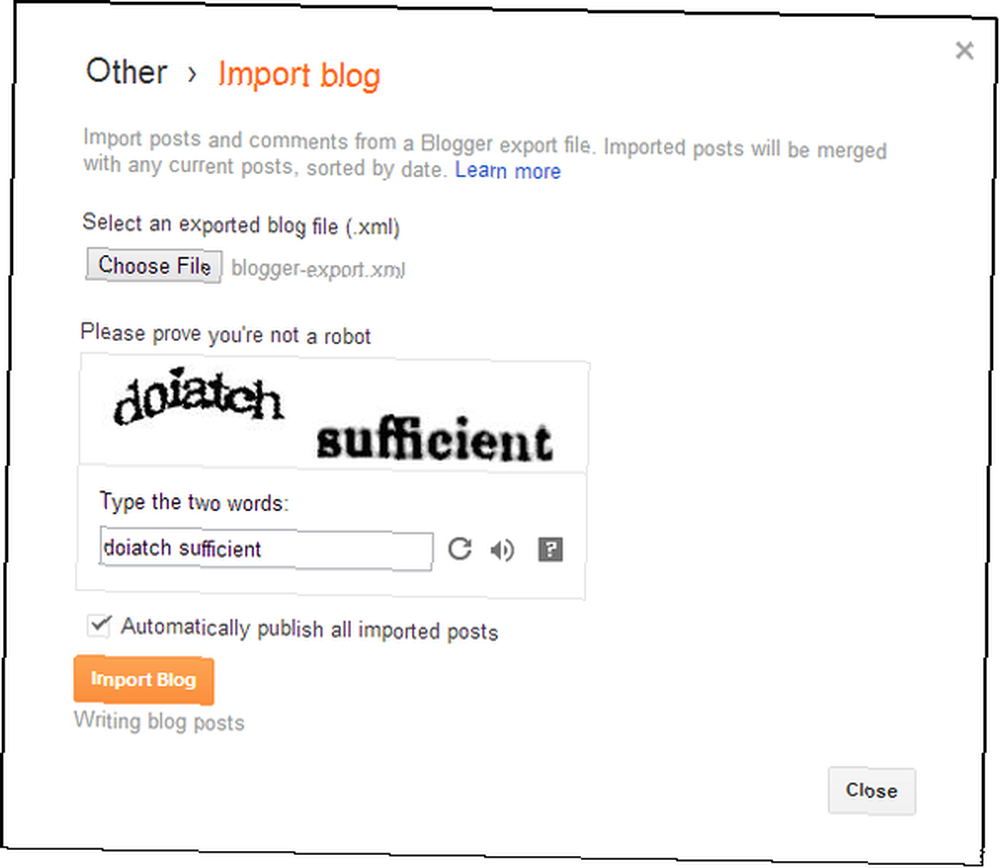
Po wypełnieniu CAPTCHA i kliknięciu na pomarańczowo Importuj bloga przycisk, wszystko będzie gotowe, a posty pojawią się dość szybko.
Wskazówka 1: Użyj wielu metod migracji
Osobiście polecam stosowanie wielu technik, abyś cały blog Posterous nie polegał na jednej usłudze. Ponadto niektóre opcje nie są tak w pełni funkcjonalne, jak inne. Na przykład, jeśli chcesz przeprowadzić migrację do Tumblr, okazało się, że moje strony z blogu Posterous nie zostały zaimportowane.
UWAGA: W tym procesie Posthaven był tylko blog, który zaimportował wszystko poprawnie. Wszystkie inne metody miały coś “poza” z nimi. Blogger miał gigantyczne zdjęcia, mój własny hosting WordPress nie przyniósł całego tekstu do jakiegoś artykułu, a WordPress.com nie zaimportował stron.
Być może więc tytuł powinien zostać zmieniony, aby korzystać z Posthaven oprócz wszystkiego, co chcesz zrobić. Nawet jeśli chcesz użyć go tylko jako jednorazowego rozwiązania, aby zarejestrować wszystko na swoim blogu Posterous, a następnie anulować subskrypcję, mówię, że 5 USD byłoby tego warte.
Wskazówka 2: Nie zapomnij o swoich linkach
Jeśli podłączyłeś linki do jakichkolwiek innych witryn z postami, w tym do własnych, będą one oczywiście uszkodzone. WordPress ma wtyczki, których można używać do wykrywania uszkodzonych linków. Możesz także po prostu ręcznie je przejrzeć i zmienić (jeśli można je zmienić).
Wskazówka 3: Nie zapomnij wyłączyć automatycznego publikowania
Autoposting to niesamowita funkcja dla blogów Dystrybucja treści bloga: Najlepsze usługi automatycznego publikowania Dystrybucja treści bloga: Najlepsze usługi automatycznego publikowania Czy jesteś blogerem? Co z blogerem wielu blogów? Jeśli masz kilka blogów do udostępnienia i wszystkie popularne sieci społecznościowe (np. LinkedIn, Facebook, Twitter itp.), Aby je udostępnić, ty… ale w takim czasie może to być koszmar sieci społecznościowej - zaufaj mi , Zrobiłem to. To nie jest ładne i zwykle składa się z przeprosin dla wszystkich obserwujących za zagłuszanie ich wiadomości. Brzmi dobrze?
Nie! Więc nie zapomnij tego wyłączyć.
Przypomnienie: Posterous API może być dzisiaj bardzo wolny
Jako zwrot za zapisanie tego na ostatni dzień, prawdopodobnie napotkasz pewne problemy… prawdopodobnie powodujące bombardowanie Posterous API bombardowaniem trafieniami. Chociaż nie skontaktowałbym się z Posterous w celu uzyskania wsparcia. Zamiast tego skontaktuj się z usługą, z której korzystasz, taką jak JustMigrate, Import2, Posthaven itp. - będą w stanie Ci pomóc lub doradzić, jak długo może potrwać proces ukończenia.
Wniosek
Ponownie, spośród wszystkich tych metod, byłem najbardziej zadowolony z WordPress.com i Posthaven, w jaki sposób poradzili sobie z importowaniem. Pobudzony, miło było cię poznać - byłeś dobrym przyjacielem, ale teraz nadszedł czas, aby przejść dalej.
Czy masz jakieś zalecenia z ostatniej chwili dotyczące migracji Posterous na inną platformę? Jeśli tak, prosimy o udostępnienie.
A jeśli dopiero zaczynasz korzystać z Linuksa, nie zapomnij zapoznać się z oficjalnym przewodnikiem MUO na temat systemu Linux.
Źródło zdjęcia: nagrobek z trawą na białym tle za pośrednictwem Shutterstock











